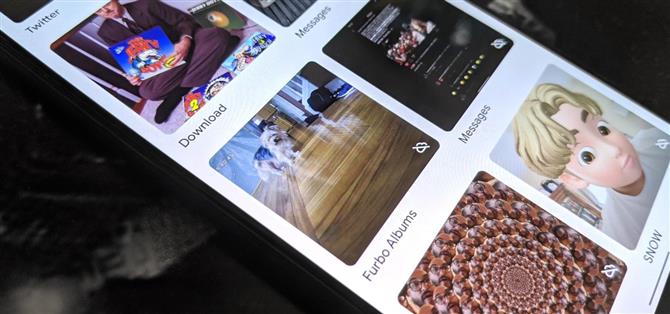Efter att ha skickat en ny design av Google Photos och lagt till en snygg ny Map View-funktion för att utforska foton har Google gjort ytterligare en ändring för att hantera volymen på foton och videor som appen hanterar under Social Distancing Era.
Enligt ett inlägg i sitt supportforum har Google inaktiverat säkerhetskopiering och synkronisering i enhetsmappar för sociala medier och meddelandeappar i Android-versionen av appen. Så som standard kommer det inte att synkronisera media från Instagram, WhatsApp, Snapchat och i princip någon annan mapp utanför din vanliga kamera. Så här kan du vända och vända.
- Missa inte: Hur du ser alla dina bilder i en interaktiv kartvy med Google Foton
Steg 1: Öppna Google Photos
Google Photos har en fin skrivbordsplats men du måste justera inställningarna i mobilappen. Så gå vidare och öppna den.
- Play Store-länk: Google Photos (gratis)
Nu bör du ha version 5-uppdateringen som ger Google Photos en ny logotyp och användargränssnitt. Men vi har funnit att ansiktslyftningen inte nödvändigtvis kommer direkt efter uppdatering, även om du har den nya logotypen. Hursomhelst börjar du på fliken Foton.

 (1) De nya Google Photos, (2) De gamla Google Photos
(1) De nya Google Photos, (2) De gamla Google Photos
Steg 2: Leta reda på enhetsmappar
I det nya gränssnittet trycker du på Bibliotek i nedre navigationsfältet. Du ser enhetsmappar i mitten. Du kan bläddra åt vänster till höger för att hitta en specifik mapp eller trycka på ”Visa alla” för att se mapparna i ett rutnät.


Med den gamla installationen klickar du på hamburgarikonen uppe till vänster för att komma till menyn. Klicka sedan på ”Enhetsmappar.”

Steg 3: Välj en mapp
Med den nya ändringen kommer du att upptäcka att många av de mappar som du tidigare utsett för säkerhetskopiering nu inte är. Förändringen påverkar meddelandeappar som WhatsApp, Meddelanden och Kik, men vi har sett att vissa sociala medieappar, som Instagram och Snapchat, också påverkas.
Mappar som inte är säkerhetskopierade till Google Foton har en trasig molnikon i det nedre högra hörnet av miniatyren, medan mappar med säkerhetskopiering har ingen ikon. Klicka på en mapp som inte är säkerhetskopierad.


Steg 4: Växla säkerhetskopiering och synkronisering
När du väl är i mappen ser du en reglage längst upp för säkerhetskopiering och synkronisering. Klicka på den för att återställa reservbehörigheter. Gå tillbaka och upprepa för andra mappar.
Om du inte vill ladda upp allt från den valda mappen, lämna skjutreglaget ensam och fortsätt till nästa steg.


Steg 5: Säkerhetskopiera enskilda foton eller video (valfritt)
Om du inte vill säkerhetskopiera allt från dessa funktionshindrade appar, välj de foton du vill säkerhetskopiera, tryck sedan på de tre prickikonen i det övre högra hörnet och välj ”Säkerhetskopiera nu.”
Eller så kan du öppna enskilda filer och sedan dra uppåt för att hitta alternativet ”Säkerhetskopiera nu”.


Alternativ metod: Appinställningar
Det finns ett annat sätt som tar ytterligare några kranar, men kan vara snabbare när du hanterar en stor mängd appar och / eller mappar.
Från vilken skärm som helst i appen trycker du på ditt profilfoto och sedan på ”Inställningar för foton”. I Inställningar väljer du ”Säkerhetskopiera och synkronisera.”


Klicka på ”Säkerhetskopiera enhetsmappar på nästa sida.” Här hittar du en lista över alla dina mappar, med reglagen bredvid dem. Om de är blå, säkerhetskopieras de. Tryck på de gråa för att aktivera synkronisering.


Detta är troligtvis en kortvarig problem på grund av COVID-19, särskilt eftersom många återvänder till avlägsna arbetsmiljöer på grund av spikar i positiva tester. Men om du samlar in massor av media från appar på din smartphone och vill ha dem lagrade i molnet, vill du kontrollera om dina favoritappar påverkas. Men var försiktig i dina beslut och spara lite bandbredd för resten av oss.
Vill du behärska Microsoft Excel och ta dina möjligheter att arbeta hemifrån till nästa nivå? Hoppa igång din karriär med vår Premium A-till-Z Microsoft Excel Training Bundle från den nya Android How Shop och få livslängd åtkomst till mer än 40 timmars grundläggande till avancerad instruktion om funktioner, formel, verktyg och mer.
Köp nu (97% rabatt)>
Omslagsbild och skärmdumpar av Tommy Palladino / Android How